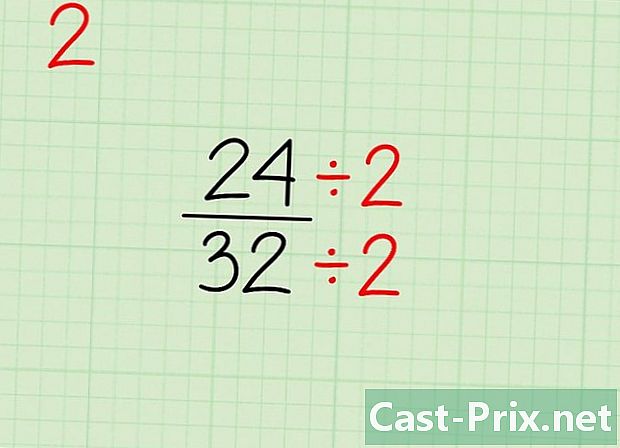Jak przeglądać pliki na Androidzie
Autor:
Laura McKinney
Data Utworzenia:
1 Kwiecień 2021
Data Aktualizacji:
1 Lipiec 2024

Zawartość
- etapy
- Metoda 1 Użyj preinstalowanego menedżera plików w telefonie Samsung Galaxy Note 3
- Metoda 2 Użyj aplikacji do zarządzania plikami
- Metoda 3 Użyj komputera
Jedną z mocnych stron Androida jest łatwość dostępu do plików i zarządzania nimi. Niektóre urządzenia mają preinstalowany menedżer plików, ale możesz zainstalować bezpłatne lub płatne menedżery plików ze Sklepu Google Play na dowolnym urządzeniu z Androidem. Możesz także podłączyć urządzenie z Androidem do komputera przez USB, aby zarządzać plikami.
etapy
Metoda 1 Użyj preinstalowanego menedżera plików w telefonie Samsung Galaxy Note 3
- Znajdź i wybierz ikonę aplikacji.
-
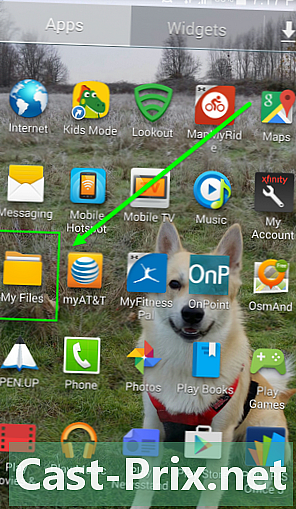
Wyszukaj i wybierz „Moje pliki”. -
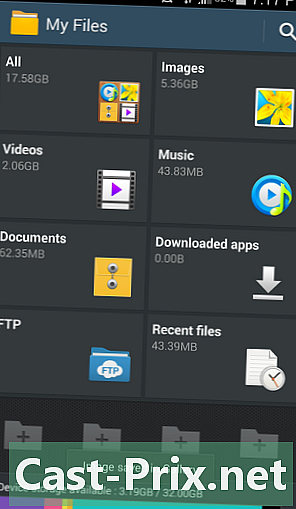
Przeglądaj i przeglądaj listę dostępnych folderów. -
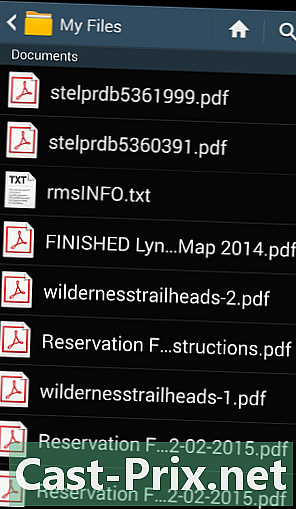
Wybierz jeden i rób, co chcesz!
Metoda 2 Użyj aplikacji do zarządzania plikami
-
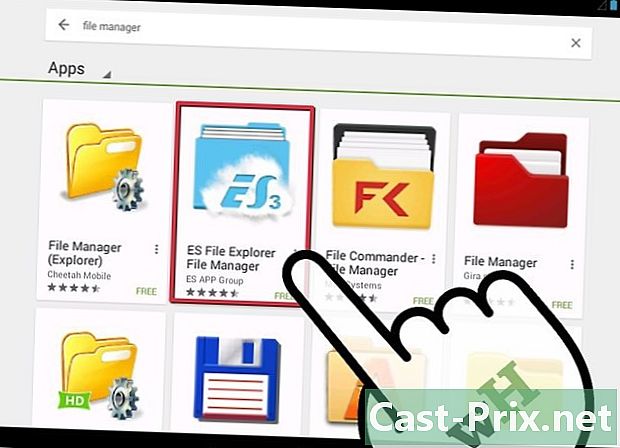
Pobierz aplikację do zarządzania plikami. Istnieje wiele menedżerów plików dostępnych w sklepie Google Play. Niektóre urządzenia mają preinstalowany menedżer plików, zwykle nazywany „Moje pliki” lub „Menedżer plików”. -
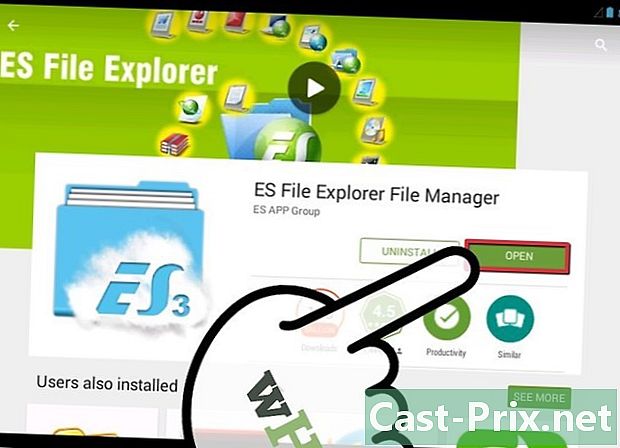
Otwórz aplikację do zarządzania plikami. Interfejs może się różnić w zależności od aplikacji, ale zazwyczaj wyświetlana jest lista plików i katalogów przechowywanych na urządzeniu. -

Przeglądaj swoje pliki. Stuknij folder, aby go otworzyć i zobaczyć jego zawartość. Zazwyczaj aktualną lokalizację zobaczysz u góry ekranu. Po dotknięciu górnej części ekranu można wrócić do poprzednich folderów.- Nie będziesz mieć dostępu do folderu „root”, chyba że masz dostęp do katalogu głównego urządzenia. Jednak większość użytkowników nie musi się tym martwić, ponieważ zdjęcia i filmy są przechowywane w folderze „storage”, do którego można uzyskać dostęp na dowolnym urządzeniu.
-

Przejdź do folderu „DCIM”, aby znaleźć swoje zdjęcia. Wszystkie zdjęcia wykonane tym aparatem lub aplikacją do przechwytywania zdjęć będą przechowywane w folderze „DCIM”. -
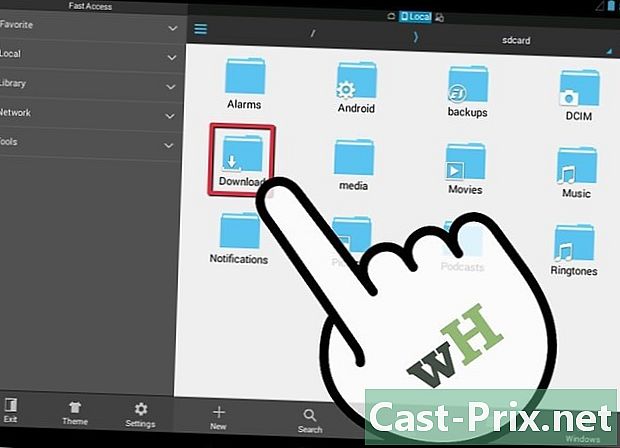
Przejdź do folderu „Pobieranie”, aby znaleźć pobrane pliki. Jeśli plik został pobrany za pomocą przeglądarki internetowej, takiej jak Firefox lub Chrome, prawdopodobnie plik znajduje się w folderze „Pobieranie”. Niektóre aplikacje mogą umieszczać pobrania wykonane za pomocą aplikacji w folderze aplikacji, a nie w folderze „Pobieranie”. -

Przenieś lub skopiuj pliki. Jedną z głównych zalet aplikacji do zarządzania aplikacjami jest możliwość kontrolowania plików. Naciśnij i przytrzymaj plik, aby go wybrać. Następnie możesz wykonywać różne czynności, takie jak usuwanie, przenoszenie lub kopiowanie pliku. Jeśli zdecydujesz się przenieść (lub „Przenieś”, jeśli używasz aplikacji w języku angielskim) plik, możesz następnie przejść do lokalizacji, do której chcesz przenieść plik.- Przytrzymaj plik i naciśnij inne pliki, aby dodać je do bieżącego wyboru. Następnie możesz wykonać akcję na wszystkich tych plikach jednocześnie.
-

Otwórz plik. Możesz otworzyć plik, naciskając go. Jeśli plik tego typu nie był wcześniej otwierany, zostanie wyświetlona lista aplikacji, które mogą go otworzyć.- Może zostać zaoferowana opcja „Otwórz za pomocą” (lub „Otwórz jako” w języku angielskim) w menu Conuel pliku. Ta opcja pozwala wybrać inną aplikację niż domyślna, aby otworzyć plik. Może to być bardzo przydatne, jeśli chcesz użyć aplikacji, która nie mieści się na normalnej liście kompatybilnych aplikacji.
-
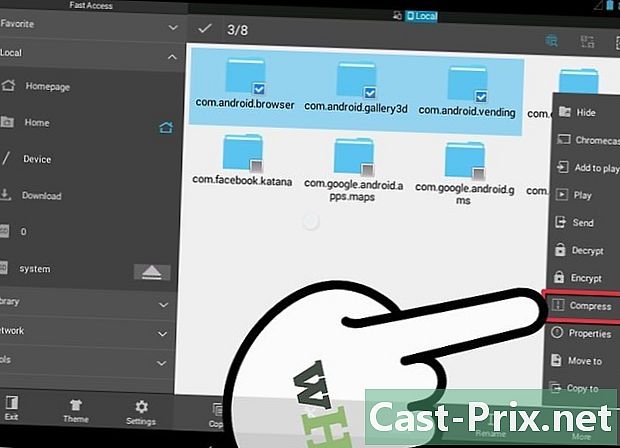
Otwórz lub utwórz plik ZIP. Innym dużym zainteresowaniem menedżerów plików jest fakt, że mogą oni używać ZIP. Większość menedżerów plików może wyodrębnić pliki ZIP, aby uzyskać dostęp do ich zawartości. Zasadniczo możesz również dokonać wyboru kilku plików i utworzyć archiwum ZIP z menu wyboru. Jest to bardzo przydatne, jeśli musisz wysłać komuś wiele plików.
Metoda 3 Użyj komputera
-
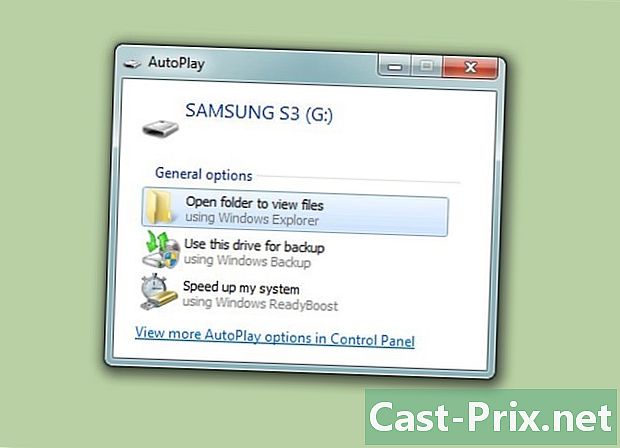
Podłącz urządzenie z Androidem do komputera. W przypadku najnowszych urządzeń z Androidem ich ikona powinna pojawić się automatycznie w przeglądarce (⊞ Win+E). Konieczne może być aktywowanie „Trybu USB / pamięci masowej” na starszych urządzeniach, co można zrobić z paska powiadomień, gdy urządzenie jest podłączone do USB.- Użytkownicy komputerów Mac będą musieli zainstalować oprogramowanie Android File Transfer, które można znaleźć tutaj. Po zainstalowaniu programu urządzenie z Androidem powinno zostać wyświetlone na pulpicie.
-

Na komputerze przejdź do folderu urządzenia, aby zobaczyć pliki. Kliknij „Pamięć wewnętrzna” (lub „Pamięć wewnętrzna”), aby wyświetlić pliki zapisane w pamięci urządzenia, lub kliknij „Karta SD” (lub „Karta SD”), jeśli karta SD jest włożona do urządzenia. -
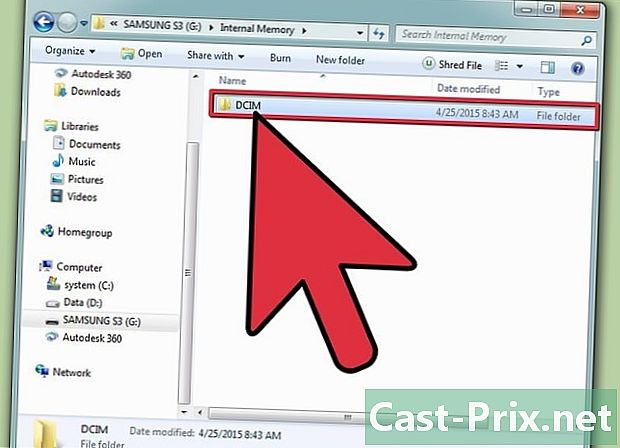
Przeglądaj swoje foldery i pliki. Gdy używasz komputera do manipulowania plikami na Androidzie, możesz na nich działać w taki sam sposób, jak w przypadku plików na komputerze.

- Zachowaj ostrożność podczas przenoszenia plików. Chociaż nie powinieneś być w stanie uszkodzić aplikacji, jeśli nie masz dostępu do konta root, nadal możesz powodować błędy, jeśli przenosisz pliki, których potrzebuje urządzenie. Wywołane błędy można zwykle naprawić, instalując ponownie aplikację, która już nie działa.